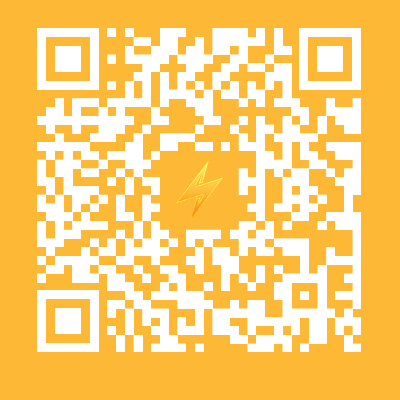LightningX VPN ダウンロードセンター
macOS用LightningX VPNのダウンロード
 macOS 11以降をサポート。すべてのMacモデルをサポートします。
macOS 11以降をサポート。すべてのMacモデルをサポートします。
 70 か国以上に 2000 以上のサーバーを提供する、Mac 用の最高の VPN。
70 か国以上に 2000 以上のサーバーを提供する、Mac 用の最高の VPN。
 地域制限を回避して、任意のウェブサイトやプラットフォームのロックを解除します。
地域制限を回避して、任意のウェブサイトやプラットフォームのロックを解除します。
 帯域幅や速度制限がなく、速く安定したネットワーク接続を確保します。
帯域幅や速度制限がなく、速く安定したネットワーク接続を確保します。
 IP アドレスを隠して、オンラインでの匿名性を確保します。
IP アドレスを隠して、オンラインでの匿名性を確保します。
 強力なデータ暗号化でオンラインプライバシーを保護します。
強力なデータ暗号化でオンラインプライバシーを保護します。
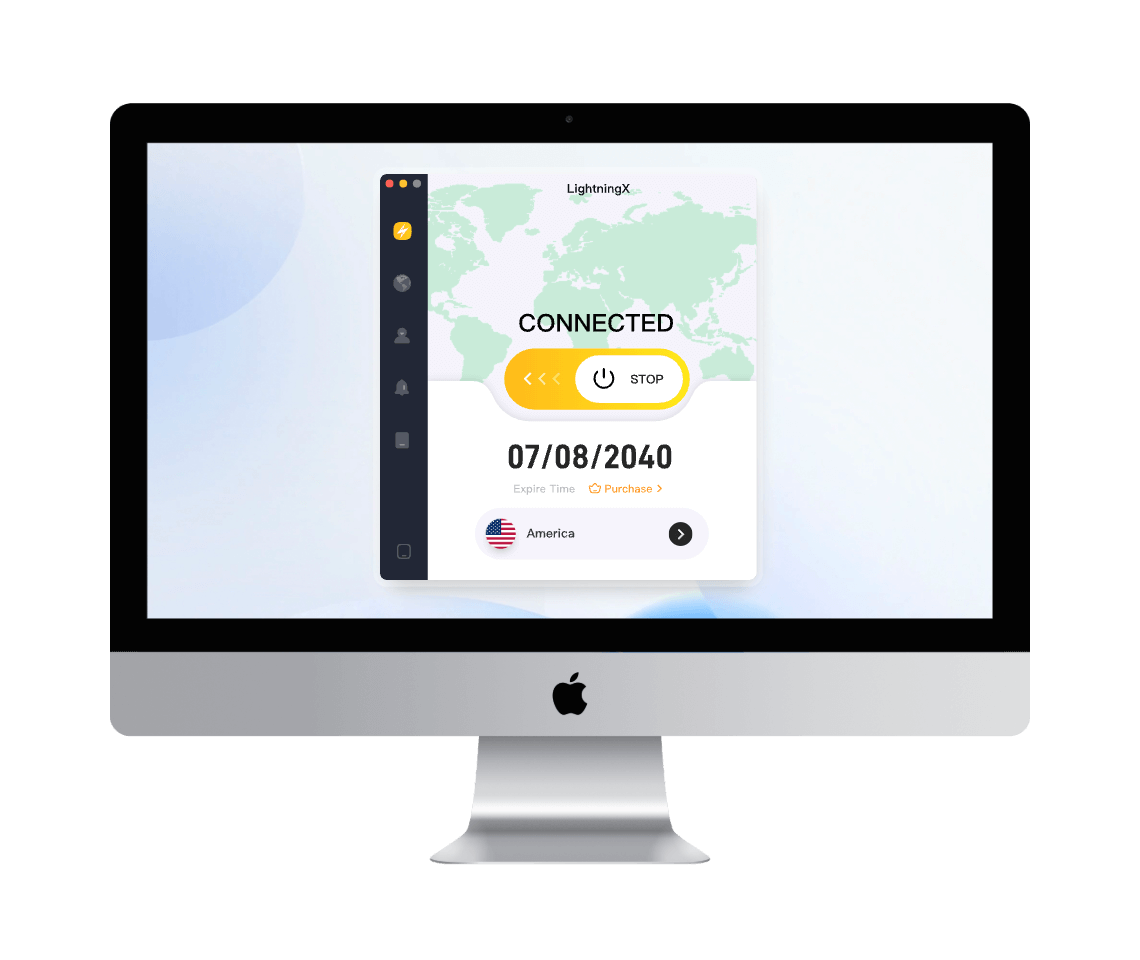
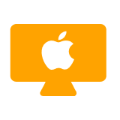









macOSでLightningX VPNを設定して使用する方法 - 3つの簡単なステップ
ダウンロード&インストール
「無料ダウンロード」ボタンをクリックして、LightningX VPNをMacコンピュータにダウンロードしてインストールします。

購読&サインアップ
LightningX VPNの希望するプランに登録します。ランダムなデジタルアカウントを取得し、アカウントのパスワードを設定します。

ログイン&接続
LightningX VPNを開きます。LightningX VPNアカウントにログインします。任意のサーバーを選択してワンクリックで接続します。お気に入りのウェブサイトや他のコンテンツの閲覧を開始します。
macOS 向けのよくある質問
LightningX VPNなどのVPNクライアントを選び、プランにサインアップします。公式ウェブサイトからLightningX VPNをダウンロードしてインストールします。VPNインストーラを開き、指示に従ってLightningX VPNをMacにインストールします。
LightningX VPNは、Shadowsocks、Vless、WireGuardなどの暗号化プロトコルを使用して、インターネットデータを100%暗号化します。AES-256-GCMなどの強力な暗号化アルゴリズムを使用しています。また、LightningX VPNは本当のIPアドレスを隠してプライバシーを保護し、オンラインでの匿名性を保ちます。
「不明なソース」と表示された場合は、Apple > システム設定 > セキュリティとプライバシーに移動し、「どこからでもアプリケーションをダウンロードできる」を選択します。これで、MacにLightningX VPNをダウンロードできるようになるはずです。
iOS用LightningX VPNをダウンロード
 iOS 15+をサポート。
iOS 15+をサポート。
 すべてのiPhoneおよびiPadモデルに最適なVPN。
すべてのiPhoneおよびiPadモデルに最適なVPN。
 2000以上のサーバーを提供し、70以上の国をカバー。
2000以上のサーバーを提供し、70以上の国をカバー。
 地域制限を回避してグローバルな情報にアクセス。
地域制限を回避してグローバルな情報にアクセス。
 超高速で安定したセキュアなネットワーク接続。帯域幅制限なし。
超高速で安定したセキュアなネットワーク接続。帯域幅制限なし。
 IPアドレスを隠してオンラインプライバシーとセキュリティを暗号化。
IPアドレスを隠してオンラインプライバシーとセキュリティを暗号化。
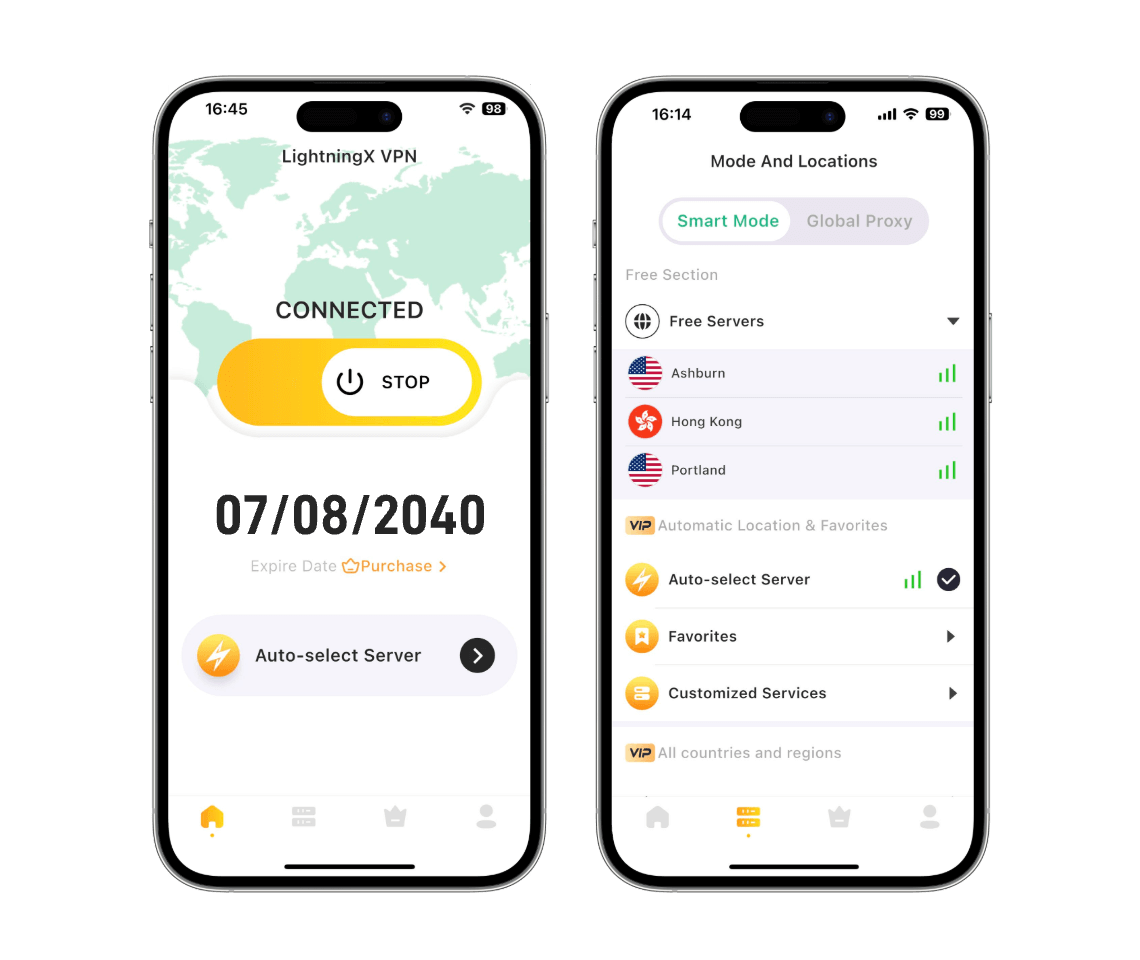










iOSでLightningX VPNをダウンロードして使用する方法 - 3つのステップ
ダウンロード&インストール
「無料ダウンロード」ボタンをクリックするか、App StoreでLightningX VPNアプリを見つけて、iPhoneまたはiPadにLightningX VPNをダウンロードしてインストールします。

購読&サインアップ
LightningX VPN iOSアプリをインストールした後、無料試用アカウントが得られます。すべての機能をアンロックするには、LightningX VPNのプランにサブスクリプション登録し、デジタルアカウントを作成します。

ログイン&接続
LightningX VPNを起動します。LightningX VPNアカウントにログインします。「開始」をタップしてLightningX VPNに接続するか、お好みのサーバーを選択して接続します。
iOS 用によくある質問
一部の地域では、App StoreでLightningX VPNが見つからない場合があります。これは地理的制限が原因かもしれません。Appleアカウントの地域を変更するか、US Apple IDなどの別のApple IDを登録して、App StoreでLightningX VPNを検索してダウンロードしてください。
VPNは仮想プライベートネットワークです。デバイスでVPNを使用すると、IPアドレスが隠され、オンラインのトラフィックが暗号化されて、匿名かつ安全にブラウジングできます。また、VPNを使用することで地域制限のあるコンテンツも楽しむことができます。
LightningX VPNは無料試用を提供しています。このVPNツールに満足した場合は、有料プランを選択して、無制限のサーバーと帯域幅を利用できます。
Windows用LightningX VPN ダウンロード
 Windows 11/10をサポートしています。
Windows 11/10をサポートしています。
 70か国以上で2000以上のサーバーを提供しています。
70か国以上で2000以上のサーバーを提供しています。
 世界中のコンテンツにアクセスするために地理的制限を回避します。
世界中のコンテンツにアクセスするために地理的制限を回避します。
 帯域幅制限のない高速で安定したネットワーク接続を提供します。
帯域幅制限のない高速で安定したネットワーク接続を提供します。
 YouTube、TikTok、Instagram、Netflixなどを含むすべてのウェブサイトやプラットフォームをブロック解除します。
YouTube、TikTok、Instagram、Netflixなどを含むすべてのウェブサイトやプラットフォームをブロック解除します。
 オンラインで匿名に滞在するためにIPアドレスを隠します。
オンラインで匿名に滞在するためにIPアドレスを隠します。
 プライバシーとセキュリティを保護するためにオンラインデータを暗号化します。
プライバシーとセキュリティを保護するためにオンラインデータを暗号化します。
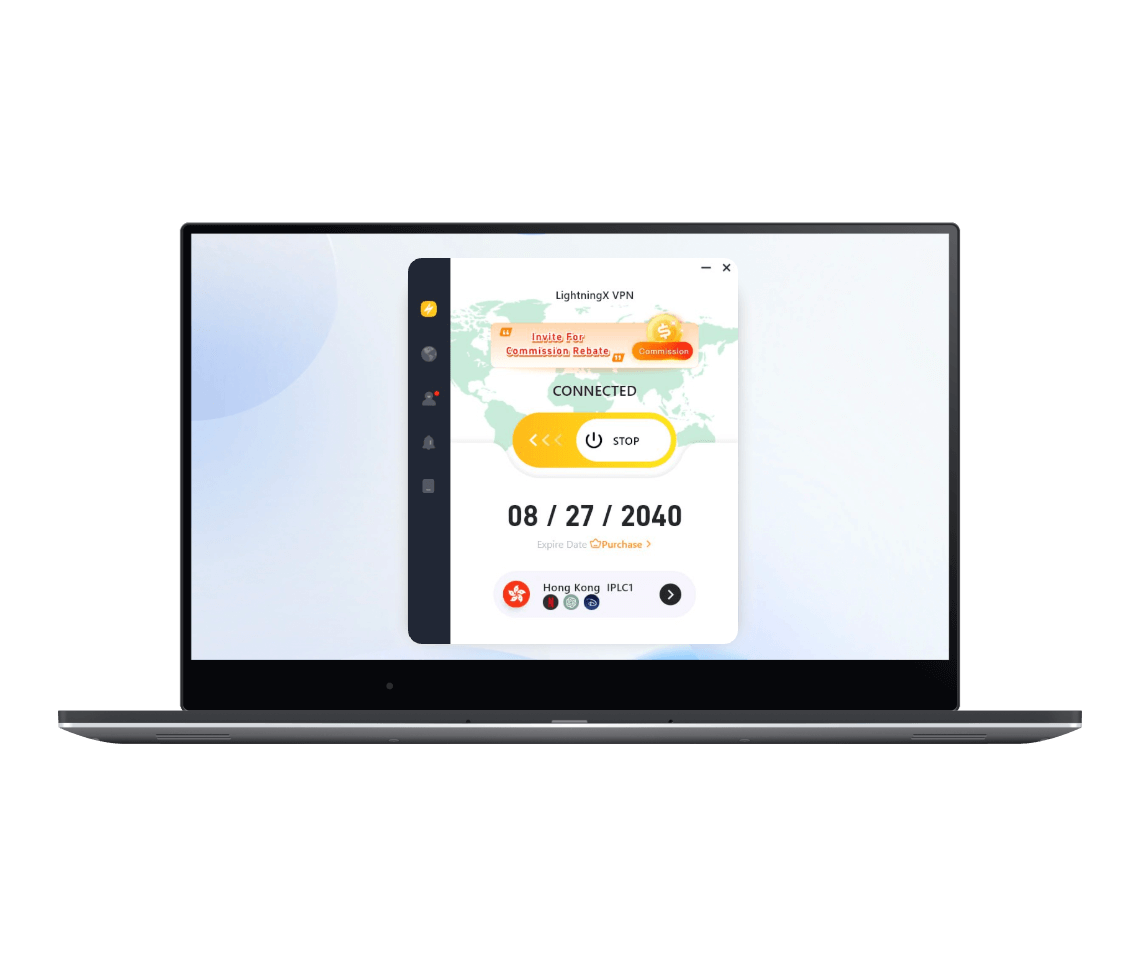

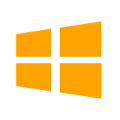








Windows 10/11にLightningX VPNをセットアップして使用する方法 - 3つのステップ
ダウンロード&インストール
「無料ダウンロード」ボタンをクリックして、LightningX VPNをPCにダウンロードしてインストールします。

購読&サインアップ
LightningX VPNの希望するプランを購読します。ランダムなデジタルアカウントを取得し、アカウントのパスワードを設定します。

ログイン&接続
LightningX VPNを開き、アカウントにログインします。接続したいサーバーを選んで、一回のクリックで接続します。お気に入りのウェブサイトやその他のコンテンツのブラウジングを開始します。
Windows 用よくある質問
ブラウザで公式ウェブサイトにアクセスし、「無料ダウンロード」ボタンをクリックして、LightningX VPNをPCにダウンロードしてインストールします。
ネットワーク接続を確認し、インターネット接続が速く安定していることを確認します。また、VPNモードを「グローバルプロキシ」に変更して、再度LightningX VPNをダウンロードしてみてください。
サインイン時にエラーが発生する場合、デジタルアカウント番号とパスワードを再確認してください。サブスクリプションが期限切れでないことも確認します。また、インターネット接続を確認し、再度ログインを試みてください。
はい、1つのアカウントで最大3台のデバイスで同時にLightningX VPNを使用できます。
LightningX VPNをAndroidにダウンロード
 Android 5.0以上をサポート。
Android 5.0以上をサポート。
 無制限の帯域幅を持つ2000以上のグローバルサーバーを提供。
無制限の帯域幅を持つ2000以上のグローバルサーバーを提供。
 地理的制限を回避して任意のウェブサイトやプラットフォームにアクセス。
地理的制限を回避して任意のウェブサイトやプラットフォームにアクセス。
 超高速で安定したセキュアなネットワーク接続。
超高速で安定したセキュアなネットワーク接続。
 データプライバシーとセキュリティを保護する強力な暗号化。
データプライバシーとセキュリティを保護する強力な暗号化。
 IPアドレスを隠してオンラインで匿名に滞在。
IPアドレスを隠してオンラインで匿名に滞在。
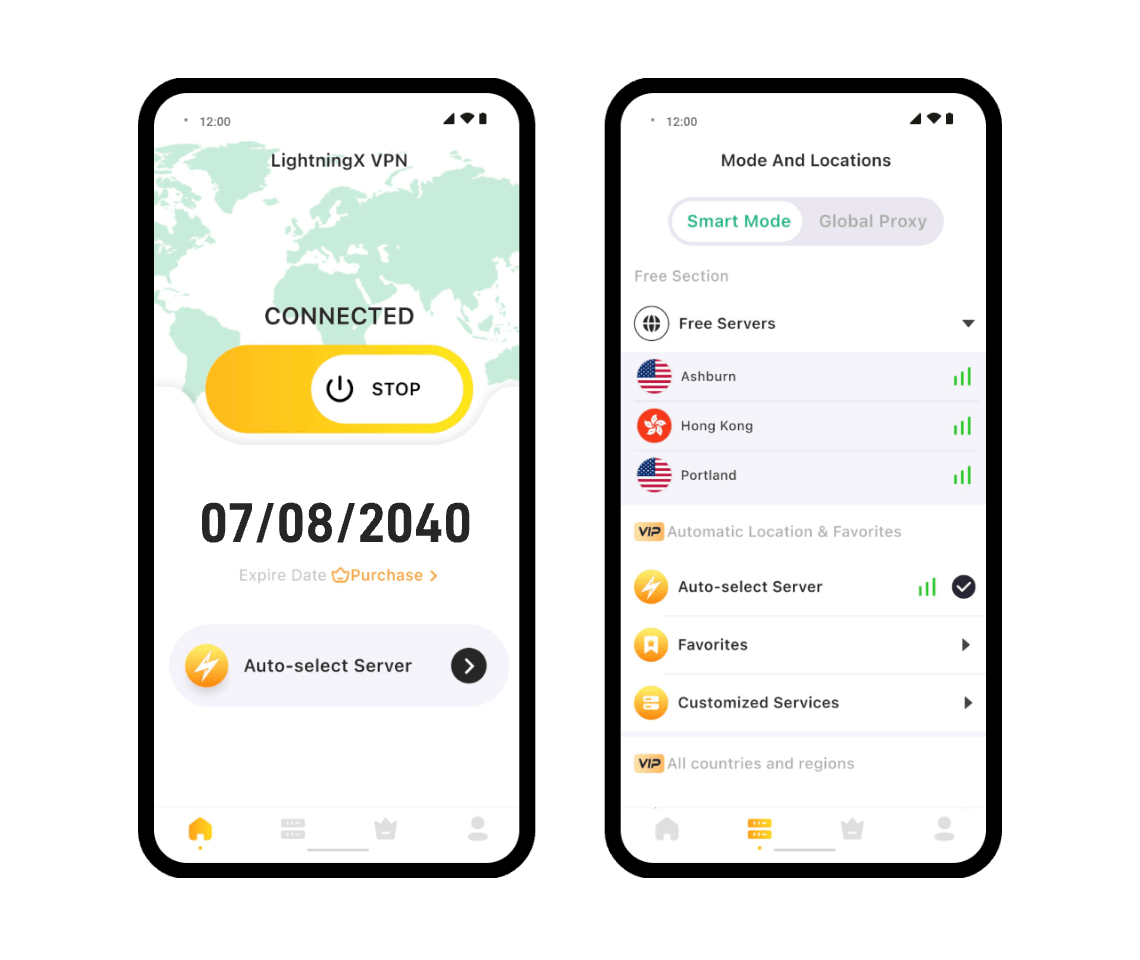



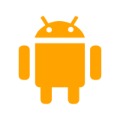






LightningX VPNをAndroidにインストールして使用する方法 - 3ステップ
ダウンロード&インストール
「無料ダウンロード」ボタンをクリックするか、Google PlayストアでLightningX VPNアプリを見つけてダウンロードし、Androidデバイスにインストールします。

購読&サインアップ
LightningX VPN Androidアプリをインストール後、無料トライアルアカウントが提供されます。すべての機能を利用するには、LightningX VPNのプランを購読し、デジタルアカウントにサインアップしてください。

ログイン&接続
LightningX VPNを開きます。LightningX VPNアカウントにログインし、接続したいVPNサーバーを1クリックで選択します。
Android 用よくある質問
信頼できるVPNプロバイダーであるLightningX VPNを選択できます。Google Playストアからアプリをダウンロードし、LightningX VPNアプリを開いてアカウントでログインします。サーバーの場所を選択して接続します。
LightningX VPN は無料の VPN ではありませんが、無料トライアルをご利用いただけます。Android デバイスに LightningX VPN を初めてダウンロードしてインストールすると、無料アカウントが取得され、無料トライアルをお楽しみいただけます。また、メールをバインドして 30 分間の無料使用時間を取得することもできます。
Androidの電話やタブレットでLightningX VPNをオフにするには、VPNアプリを開き、「停止」ボタンをクリックします。
VPN接続が頻繁に切れる場合は、別のサーバーに接続する、基本のインターネット接続が安定していることを確認する、VPNを最新バージョンに更新する、またはサポートチームにお問い合わせください。
Apple TV用LightningX VPNをダウンロード
 tvOS 17以降をサポート。
tvOS 17以降をサポート。
 70以上の国で2000以上のVPNサーバーを提供。
70以上の国で2000以上のVPNサーバーを提供。
 Netflix、Hulu、Disney+などのさまざまなプラットフォームで映画やテレビ番組を自由にストリーミング。
Netflix、Hulu、Disney+などのさまざまなプラットフォームで映画やテレビ番組を自由にストリーミング。
 地域制限を回避してグローバルなコンテンツをブロック解除。
地域制限を回避してグローバルなコンテンツをブロック解除。
 超高速で安定し、帯域幅制限のない、ワンクリック接続。
超高速で安定し、帯域幅制限のない、ワンクリック接続。
 データプライバシーとセキュリティを保護するための最高レベルのEEC暗号化を使用。
データプライバシーとセキュリティを保護するための最高レベルのEEC暗号化を使用。
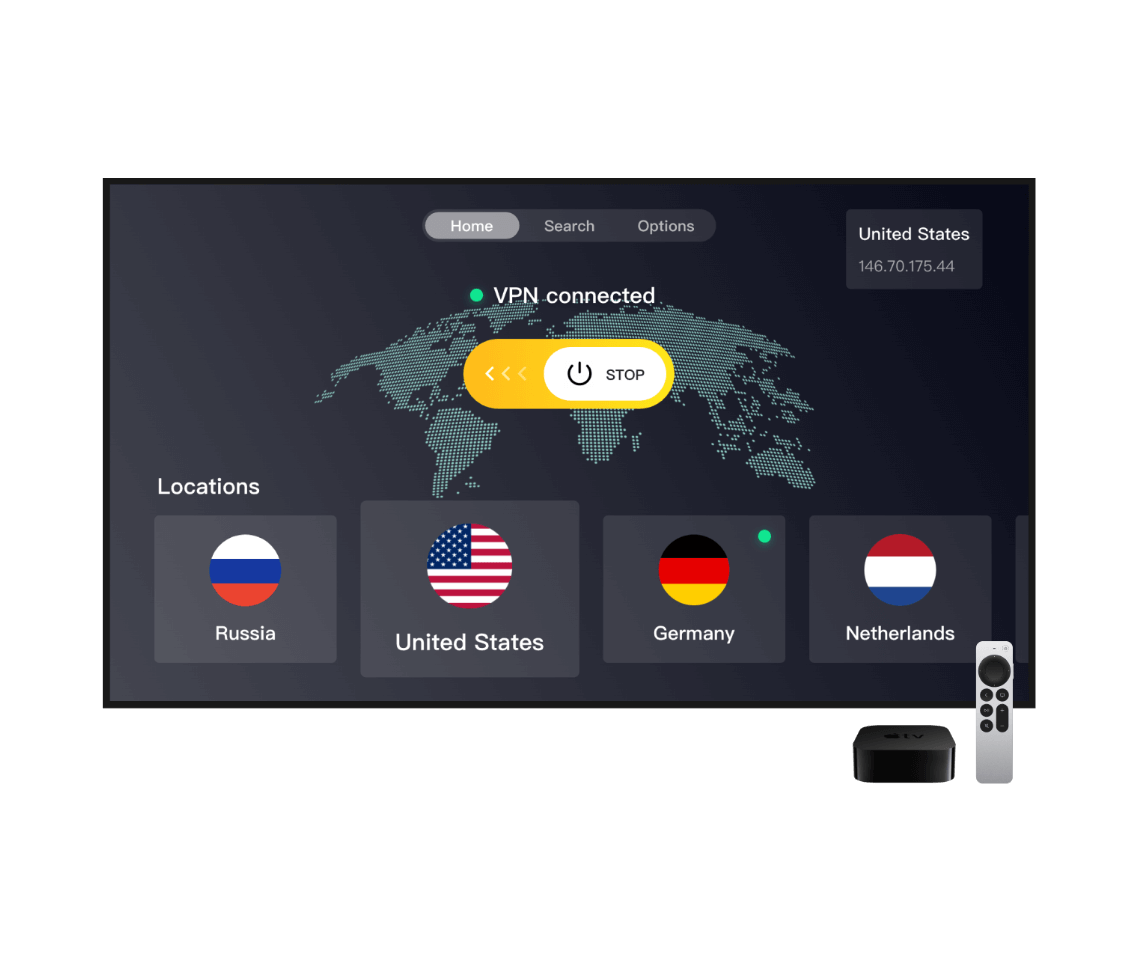










Apple TVにLightningX VPNをインストールして使用する方法 - 3ステップ
ダウンロード&インストール
Apple TVのApp Storeを開き、LightningX VPNを検索し、ダウンロードしてインストールします。

購読&サインアップ
お好みのLightningX VPNプランに登録し、ランダムなデジタルアカウントを取得します。デジタルアカウントとパスワードを入力して、LightningX VPNにサインインします。

ログイン&接続
国とサーバーを選択して接続します。Apple TVでお気に入りの映画やテレビ番組のストリーミングを開始します。
Apple TV 用よくある質問
Apple TVのApp Storeで「LightningX VPN」を検索します。LightningX VPNを直接ダウンロードしてインストールします。
アカウント名とパスワードを入力してApple TVでLightningX VPNアカウントにサインインできます。または、LigthningX VPNモバイルアプリを使用してQRコードをスキャンしてVPNアカウントにサインインできます。
tvOS 17以降を搭載したApple TVでは、App StoreからVPNアプリを直接ダウンロードしてインストールできます。古いApple TVバージョンでは、ネイティブVPNアプリを直接インストールすることはできません。
Android TV用のLightningX VPNをダウンロード
 Android 5.0以上をサポート。
Android 5.0以上をサポート。
 Netflix、Hulu、Disney+などのさまざまなプラットフォームからコンテンツをストリーミング。
Netflix、Hulu、Disney+などのさまざまなプラットフォームからコンテンツをストリーミング。
 70以上の国から映画やテレビ番組を自由に視聴。
70以上の国から映画やテレビ番組を自由に視聴。
 2000以上のグローバルサーバーを提供。高速で安定し、帯域幅制限なし。
2000以上のグローバルサーバーを提供。高速で安定し、帯域幅制限なし。
 データプライバシーとセキュリティを保護するための強力な暗号化。
データプライバシーとセキュリティを保護するための強力な暗号化。
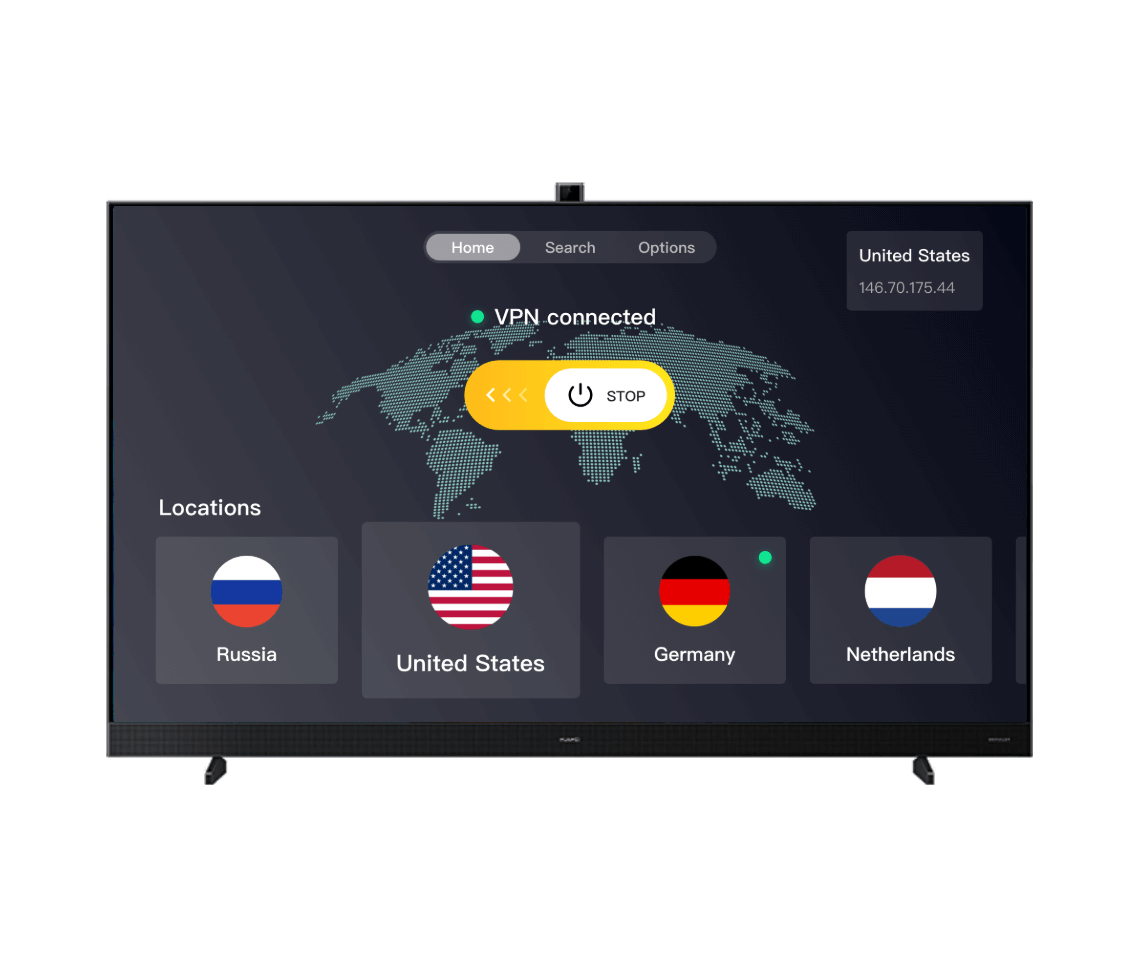










Android TVにLightningX VPNをインストールして使用する方法 - 3ステップ
ダウンロード&インストール
Android TVでGoogle Playストアを開き、LightningX VPNを検索してダウンロードし、インストールします。

購読&サインアップ
お好みのプランにサブスクリプションし、ランダムなデジタルアカウントを取得します。VPNアカウントとパスワードでLightningX VPNにサインインします。

ログイン&接続
国とサーバーを選択して接続します。Android TVでお気に入りのコンテンツのストリーミングを開始します。
Android TV 向けのよくある質問
Google PlayストアからLightningX VPNを検索してダウンロードできます。また、公式ウェブサイトからAPKファイルをダウンロードして、Android TVにインストールすることもできます。
LightningX VPNは、Android TVで完璧に動作する高速、安全、安定したVPNです。また、Apple TV、Windows、macOS、Android、iOSでも利用可能です。
VPNアカウント名とパスワードを入力して、Android TVでLightningX VPNアカウントにサインインできます。また、LightningX VPNのモバイルアプリを使用してQRコードをスキャンしてサインインすることもできます。
はい、多くのVPNプロバイダーがAndroid TV用のアプリを提供しており、Google Playストアから直接ダウンロードしてインストールできます。
プレミアムVPNプロバイダーは通常、ストリーミング用に最適化された高速サーバーを提供しています。
LightningX VPNをLinuxにダウンロード
 Debian Linux 11またはUbuntu 20.04 LTS以降をサポート。AMD64/ARM64に対応。
Debian Linux 11またはUbuntu 20.04 LTS以降をサポート。AMD64/ARM64に対応。
 70か国以上に2000以上のサーバーを提供。
70か国以上に2000以上のサーバーを提供。
 地理的制限を回避して、世界中のコンテンツにアクセス可能。
地理的制限を回避して、世界中のコンテンツにアクセス可能。
 帯域幅制限のない、迅速で安定したネットワーク接続。
帯域幅制限のない、迅速で安定したネットワーク接続。
 YouTube、TikTok、Instagram、Netflixなど、あらゆるウェブサイトやプラットフォームをアンロック。
YouTube、TikTok、Instagram、Netflixなど、あらゆるウェブサイトやプラットフォームをアンロック。
 IPアドレスを隠して、オンラインで匿名を保つ。
IPアドレスを隠して、オンラインで匿名を保つ。
 オンラインデータを暗号化して、プライバシーとセキュリティを保護。
オンラインデータを暗号化して、プライバシーとセキュリティを保護。











LinuxにLightningX VPNをダウンロード&インストールする方法
ダウンロード&インストール
「無料ダウンロード」ボタンをクリックして、LightningX VPNをLinuxデバイスにダウンロードし、インストールします。

購読&サインアップ
希望するプランをサブスクライブし、LightningX VPNのデジタルアカウントにサインアップします。

ログイン&接続
LightningX VPNを起動し、VPNアカウントにログインします。「開始」をクリックしてVPNに接続するか、「モードと場所」をクリックして別のサーバーに切り替えます。
Linux VPNのよくある質問
他のLinux VPNサービスでは、インストール/ログイン/接続のためにコマンドを使用する必要がある場合がありますが、LightningX VPNはソフトウェアインターフェースを提供します。「無料ダウンロード」ボタンをクリックして、このVPNアプリケーションをLinuxデバイスに簡単にダウンロードし、インストールできます。その後、LightningX VPNアプリを起動して、VPN接続と設定を管理します。
Linux用のVPNツールは多くありますが、LightningX VPNが最適かもしれません。CLI(コマンドラインインターフェース)を使用する他のVPNサービスとは異なり、LightningX VPNはユーザーフレンドリーなソフトウェアインターフェースを提供します。コマンドを使用せずにVPNを簡単に操作できます。さらに、LightningX VPNは超高速、安定しており、安全です。
LightningX VPN Chrome拡張機能をダウンロード
 高速・安全・広告なしの快適なブラウジングを楽しめます。
高速・安全・広告なしの快適なブラウジングを楽しめます。
 シンプルなインストールと簡単な操作、複雑な設定は不要です。
シンプルなインストールと簡単な操作、複雑な設定は不要です。
 最新の暗号化技術を採用し、プライバシーを強化し、データの安全性を確保します。
最新の暗号化技術を採用し、プライバシーを強化し、データの安全性を確保します。
 2000以上のサーバーを提供し、地域制限を回避してあらゆるWebサイトやプラットフォームにアクセス可能。
2000以上のサーバーを提供し、地域制限を回避してあらゆるWebサイトやプラットフォームにアクセス可能。
 最適なネットワーク環境で快適にご利用いただけます。
最適なネットワーク環境で快適にご利用いただけます。
 IPアドレスを隠し、プライバシーとセキュリティを保護します。
IPアドレスを隠し、プライバシーとセキュリティを保護します。
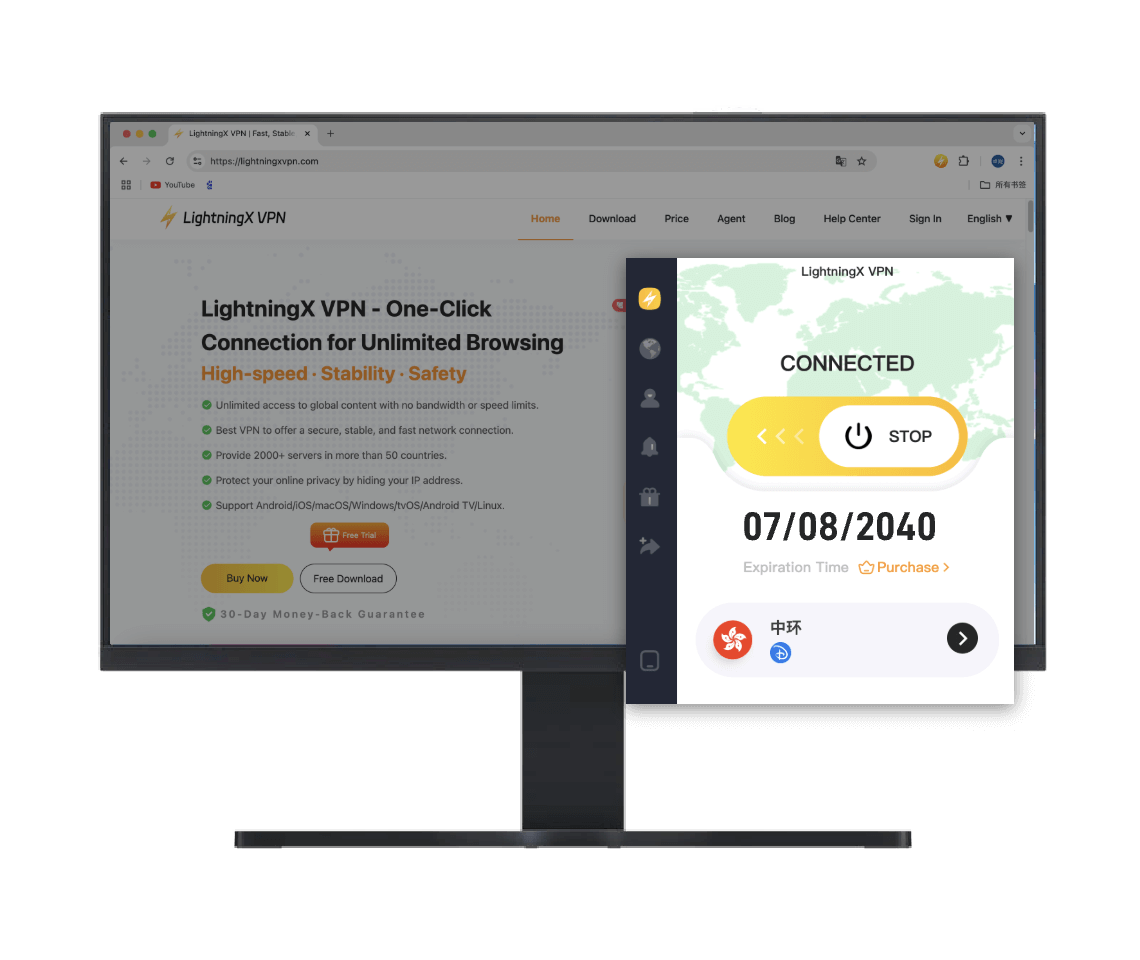










LightningX VPN Chrome拡張機能の設定方法
Chrome拡張機能を追加
「無料ダウンロード」ボタンをクリックするか、「Chromeウェブストア」で「LightningX VPN」を検索し、「Chromeに追加」ボタンをクリックしてください。

アカウント登録とプラン選択
LightningX VPNのアカウントを作成し、自分に合ったVPNプランを選択します。

ログインして接続
LightningX VPN Chrome拡張機能を起動し、アカウントにログインします。国とサーバーノードを選択し、ワンクリックで接続。これで、高速・安全・安定したブラウジングを楽しめます!
Chrome によくある質問
Google Chromeの最低バージョン要件は124です。
LightningX VPN Edge拡張機能をダウンロード
 Microsoft Edgeで高速・安全・広告なしのブラウジングを体験。
Microsoft Edgeで高速・安全・広告なしのブラウジングを体験。
 世界中にある2000以上のサーバーであらゆるウェブサイトにアクセス可能。
世界中にある2000以上のサーバーであらゆるウェブサイトにアクセス可能。
 IPアドレスを変更して匿名性を維持し、オンライン活動を保護。
IPアドレスを変更して匿名性を維持し、オンライン活動を保護。
 先進的な暗号化プロトコルでデータを保護。
先進的な暗号化プロトコルでデータを保護。
 インストールは簡単、操作もシンプル。
インストールは簡単、操作もシンプル。
 安定した高速接続で最高のブラウジング体験を提供。
安定した高速接続で最高のブラウジング体験を提供。
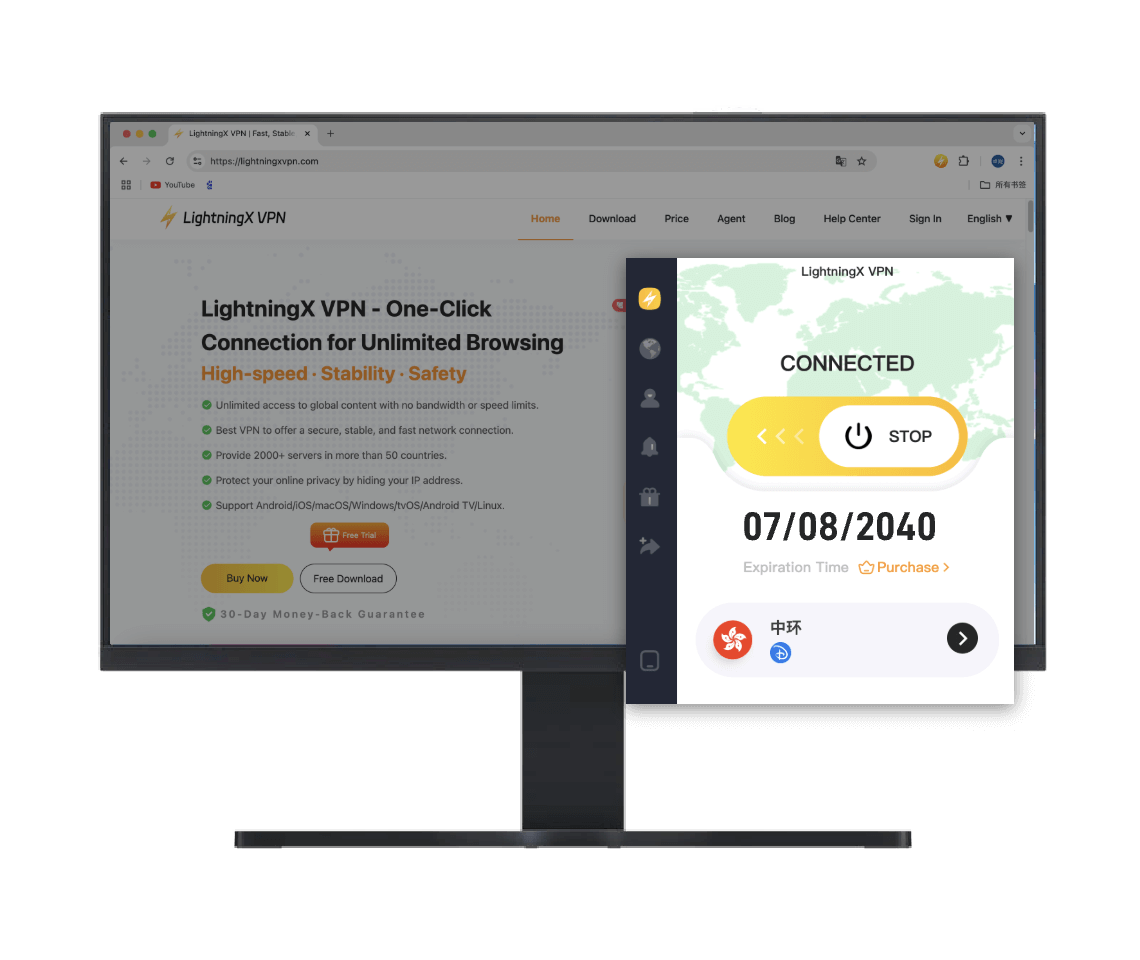










LightningX VPN Edge拡張機能の設定方法
Edge拡張機能を追加
「無料ダウンロード」ボタンをクリックするか、Edgeアドオンストアで「LightningX VPN」を検索し、「入手」をクリックしてインストールを確認します。

サブスクリプション登録
LightningX VPNアカウントを作成し、自分に合ったVPNプランを選択します。

ログインして接続
EdgeでLightningX VPN拡張機能を開き、アカウントにログイン、サーバーを選択して「接続」をクリック。これでEdge上で高速・安全・安定したブラウジングが楽しめます!
Edge よくある質問
EdgeでLightningX VPN拡張機能をダウンロードするには、バージョン124以上が必要です。
LightningX VPN Firefox拡張機能をダウンロード
 Firefoxで高速・安全・広告なしのブラウジング体験を楽しもう。
Firefoxで高速・安全・広告なしのブラウジング体験を楽しもう。
 インストールが簡単で、使い方もシンプル。
インストールが簡単で、使い方もシンプル。
 世界中にある2000台以上のサーバーで、あらゆるウェブサイトやプラットフォームにアクセス可能。
世界中にある2000台以上のサーバーで、あらゆるウェブサイトやプラットフォームにアクセス可能。
 IPアドレスを隠して匿名性を確保し、オンライン活動の安全とプライバシーを守る。
IPアドレスを隠して匿名性を確保し、オンライン活動の安全とプライバシーを守る。
 高度な暗号化技術でデータを保護し、最大限のプライバシーを実現。
高度な暗号化技術でデータを保護し、最大限のプライバシーを実現。
 安定した高速接続で最高のブラウジング体験を提供。
安定した高速接続で最高のブラウジング体験を提供。
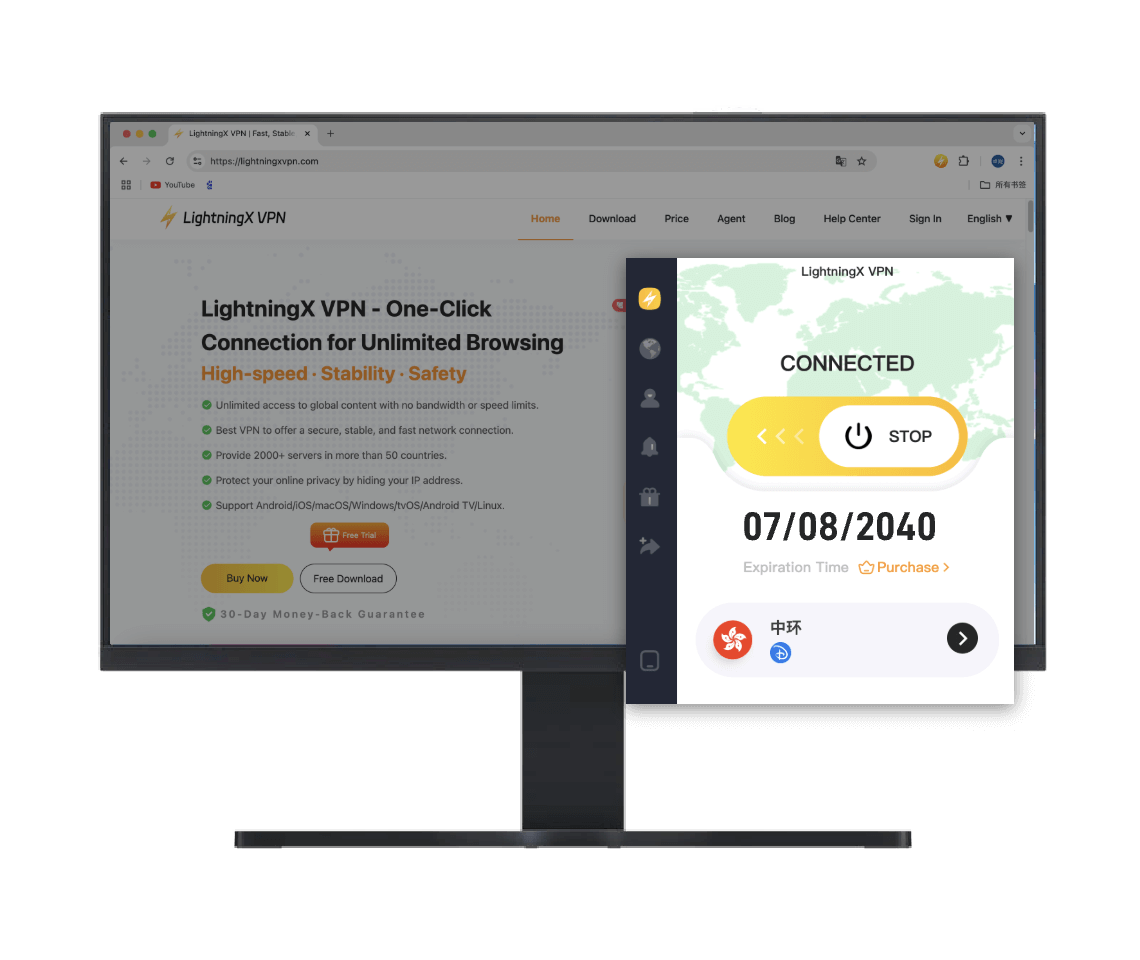










LightningX VPN Firefox拡張機能の設定方法
Firefox拡張機能を追加
「無料ダウンロード」ボタンをクリックするか、Firefoxアドオンストアで「LightningX VPN」と検索し、「Firefoxへ追加」をクリックしてインストールを確認。

登録してサブスクライブ
LightningX VPNアカウントを作成し、ご自身に合ったVPNプランを選択。

ログインして接続
FirefoxでLightningX VPN拡張機能を開き、アカウントにログインし、国とサーバーを選んで接続ボタンをクリック。これでFirefoxで高速・安全・安定したブラウジングを楽しめます!
Firefoxに関するよくある質問
FirefoxブラウザでLightningX VPNをダウンロードするには、バージョン126以上が必要です。